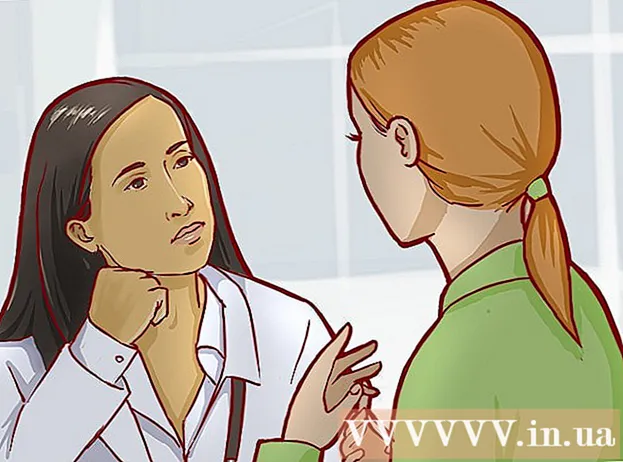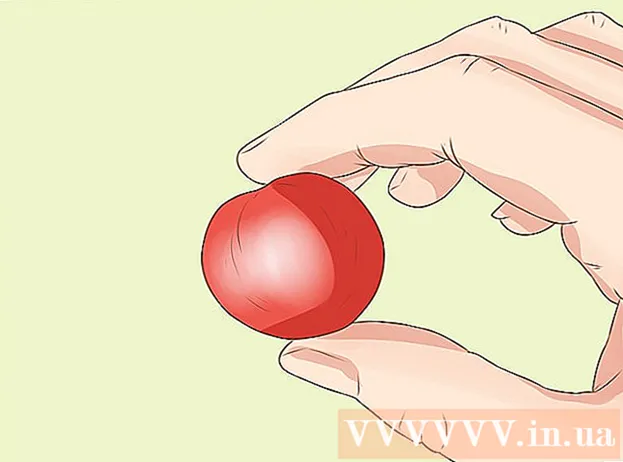Autor:
Louise Ward
Dátum Stvorenia:
9 Február 2021
Dátum Aktualizácie:
1 V Júli 2024
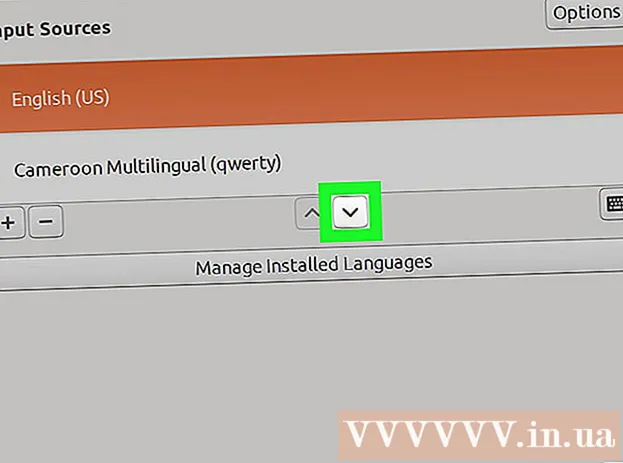
Obsah
Táto wikiHow vás naučí, ako zmeniť rozloženie klávesnice vášho počítača v systéme Ubuntu Linux 17.10.
Kroky
Uistite sa, že je Ubuntu aktuálny. Ubuntu verzie 17.10 alebo novšej má od starej verzie veľa rôznych možností, takže ak ste neaktualizovali, musíte operačný systém inovovať na najnovšiu verziu:
- Otvorené Terminál
- Import sudo apt-get upgrade potom stlačte ↵ Zadajte.
- Zadajte svoje heslo a potom klepnite na ↵ Zadajte.
- Typ r Zobrazí sa, potom stlačte ↵ Zadajte.
- Počkajte na inštaláciu aktualizácie a po výzve reštartujte počítač.

Otvorte ponuku Aplikácie. Kliknite na tlačidlo obrázka ⋮⋮⋮ v ľavom dolnom rohu obrazovky otvoríte zoznam aplikácií.
Kliknite nastavenie (Nastavenie). Možnosť v tvare ozubeného kolieska je v okne Aplikácie. Otvoria sa nastavenia Ubuntu.

Kliknite na kartu Región a jazyk (Krajina a jazyk). Možnosti sú v ľavom hornom rohu okna Nastavenia.
Kliknite na značku + pod aktuálnym jazykom v časti „Zdroje vstupu“. Zobrazí sa okno.

Zvoľ jazyk. Kliknite na jazyk, ktorý chcete použiť pre rozloženie klávesnice.- Ak jazyk, ktorý chcete pridať, nie je v zozname, kliknite na značku ⋮ v dolnej časti ponuky a potom vyberte požadovaný jazyk.
Vyberte rozloženie klávesnice. Posúvajte sa nadol v možnostiach rozloženia, kým nenájdete rozloženie, ktoré vám vyhovuje, a kliknutím vyberte.
Kliknite Pridať (Pridať) v pravom hornom rohu okna. Rozloženie bude pridané do časti „Vstupné zdroje“ vášho počítača.
Vyberte staré rozloženie klávesnice. Kliknite na rozloženie, ktoré ste použili skôr. Táto možnosť sa nachádza pod nadpisom „Vstupné zdroje“.
Kliknite na značku ∨ pod poslednou klávesnicou tu. Staré rozloženie sa presunie nadol a vytvorí sa miesto pre nové rozloženie zobrazujúce hornú časť ponuky. Nové rozloženie sa teda stalo predvoleným rozložením klávesnice.
- Staré rozloženie klávesnice môžete tiež úplne odstrániť kliknutím na značku - v časti „Vstupné zdroje“.
Rada
- Ak chcete zobraziť rozloženie klávesnice, kliknite na rozloženie, ktoré chcete zobraziť, a potom kliknite na ikonu klávesnice pod časťou „Zdroje vstupu“.
Výstraha
- Nie všetky rozloženia sú kompatibilné so štandardnou klávesnicou. Pred výberom sa musíte ubezpečiť, že klávesnica je vhodná pre požadované rozloženie.